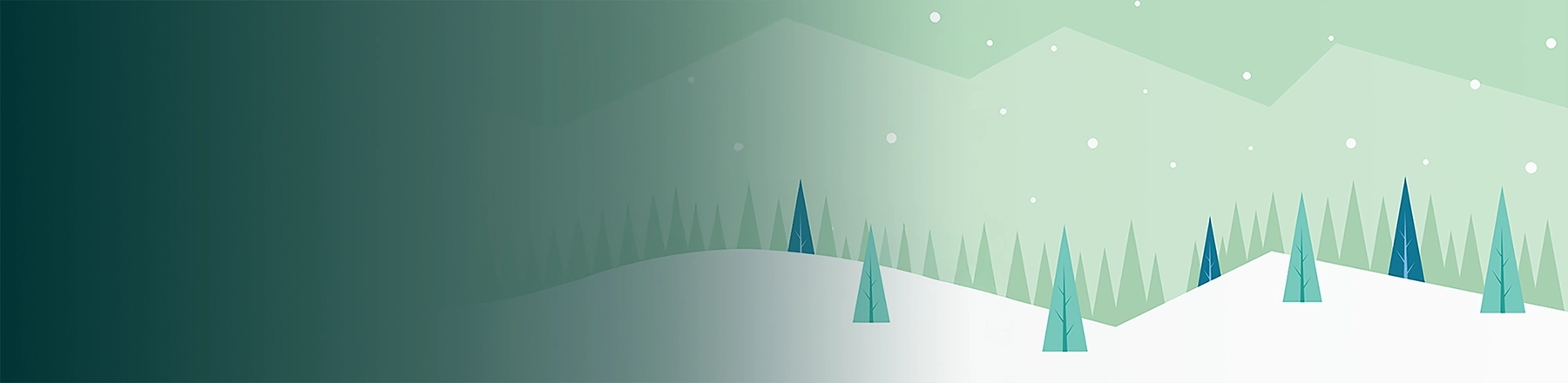Die meisten Alteryx-Workflows beginnen mit einem grünen Eingabedaten-Tool, um eine Datenbankverbindung in Alteryx einzurichten. Hier können sowohl Daten aus flachen Dateien als auch aus einer Datenbank in Alteryx importiert werden. Bei großem Datenvolumen bedeutet dies allerdings manchmal lange Ladezeiten. Mit den In-DB Tools kann man diesen Ladeprozess umgehen oder vereinfachen.
Was sind In-DB-Tools?
In-DB-Tools stehen für „innerhalb der Datenbank“. Das heißt, dass mit diesen Tools Queries direkt in der Datenbank verarbeitet werden. Das kann Prozesse um ein Vielfaches schneller machen.
Im Beispiel in diesem Beitrag habe ich mich mit einer Exasol-Datenbank verbunden. Die Tabelle enthält über 800 Millionen Zeilen. Mit einem normalen Eingabedaten-Tool dauert das so lange, dass ich letztendlich den Prozess abbreche. Im Gegensatz dazu habe ich mit den In-DB-Tools innerhalb einer Sekunde Zugriff auf diese Daten und kann sie mit weiteren In-DB-Tools verarbeiten. So könnte ich zum Beispiel Datenmengen durch Filter reduzieren, bevor sie aus der Datenbank herausgezogen werden. Die Funktionalität der In-DB-Tools ist beschränkt, reicht aber für viele grundsätzliche ETL-Prozesse aus.
Verbindung mit einer Datenbank erstellen
- Ziehen Sie das „In-DB verbinden“-Tool in den Workflow.
- Wählen Sie in der Konfiguration „Verbindungsname“.
- Ein neues Fenster öffnet sich.
- Unter der Option „Verbindungen verwalten“ wird die Datenbank ausgewählt.
- Unter „Verbindungen“ wird die Auswahl „Neu“ selektiert.
- Geben Sie der Verbindung jetzt einen eindeutigen Namen, um sie später wiederzuerkennen.
- Neben dem Feld „Verbindungszeichenfolge“ gibt es einen kleinen Pfeil. Wenn dieser ausgewählt wird, öffnet sich ein neuer Editor, welcher vorherige ODBC-Verbindungen auflistet. Hier wählen Sie die „Neue Datenbank Verbindung“.
- In dem neuen Fenster, welches sich jetzt öffnet, wählen Sie „ODBC Admin“ im linken, unteren Bereich aus.
- Der ODBC-Datenquellen-Administrator wird daraufhin geöffnet.
- Wählen Sie „Hinzufügen“.
- Ein neues Fenster erscheint. Wählen Sie die passende Datenbankverbindung aus der Liste aus. Für Exasol ist das zum Beispiel der „EXASolution Driver“. Bestätigen Sie dann die Auswahl im unteren Bereich des Fensters.
- Im neuen Fenster wird nun die Verbindung konfiguriert. Der Connection String muss hier angegeben werden.Default Schema, Benutzername und Passwort sind an diesem Punkt nicht notwendig. Diese Angaben können entweder hier hinterlegt werden oder später jedes Mal eingegeben werden, wenn die Verbindung neu aufgebaut wird.
- Mit dem „Verbindungstest“-Button kann die Verbindung jetzt getestet werden.
- Schließen Sie alle Fenster durch Bestätigung der Eingaben mit „OK“.
- Der visuelle Abfragengenerator wird nun automatisch geöffnet und die gewünschten Daten können ausgewählt werden.

Beim nächsten Verbindungsaufbau braucht man jetzt diese Schritte nicht mehr durchzugehen. Die Datenbankverbindung in Alteryx ist über Verbindungsprofile gespeichert. Diese können im Drop-down-Menü im „In-DB Verbinden“-Tool ausgewählt werden.

Dieser Beitrag wurde erstmals im Juli 2017 auf Englisch veröffentlicht auf nalediholly.blogspot.com.